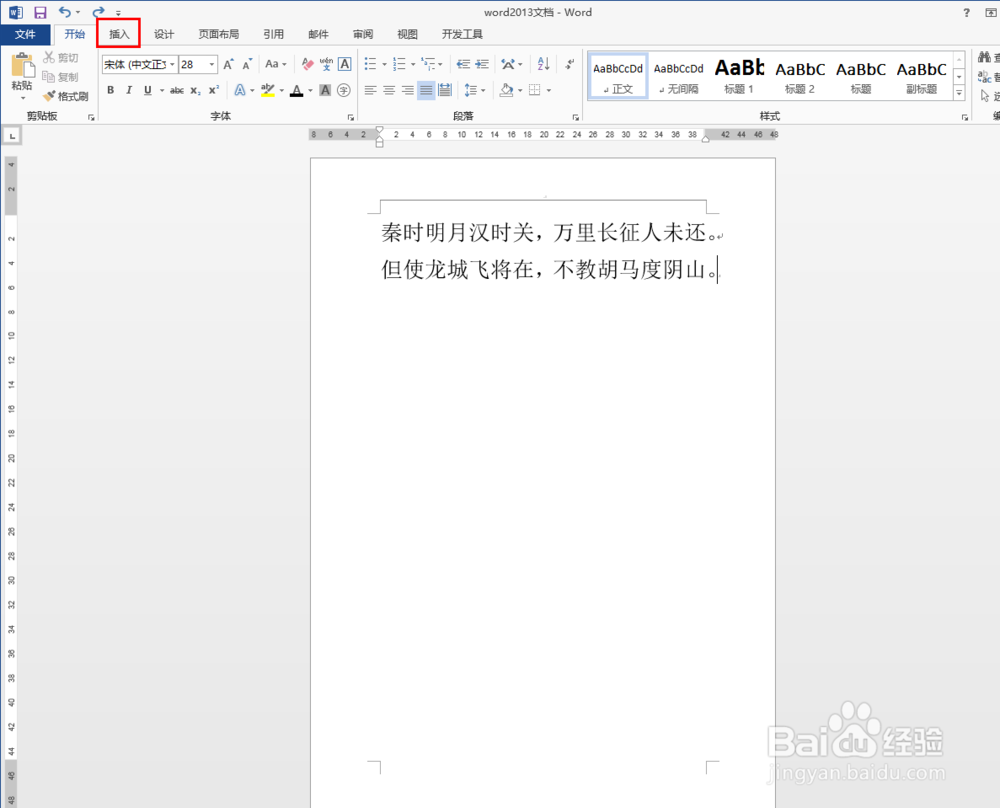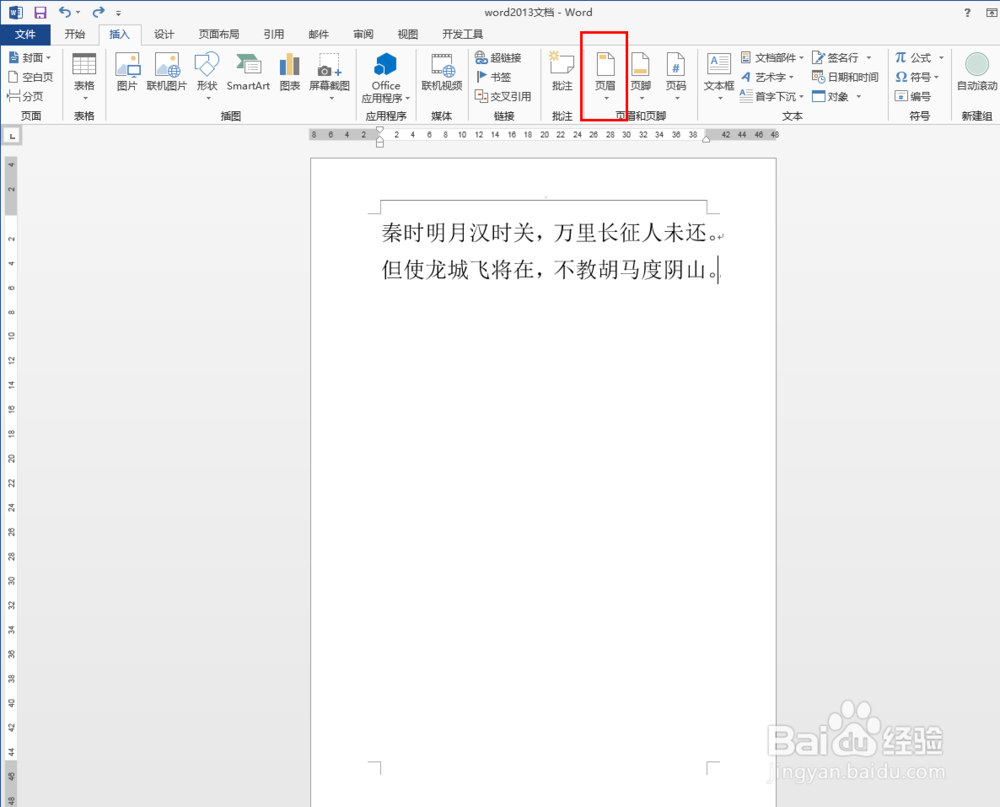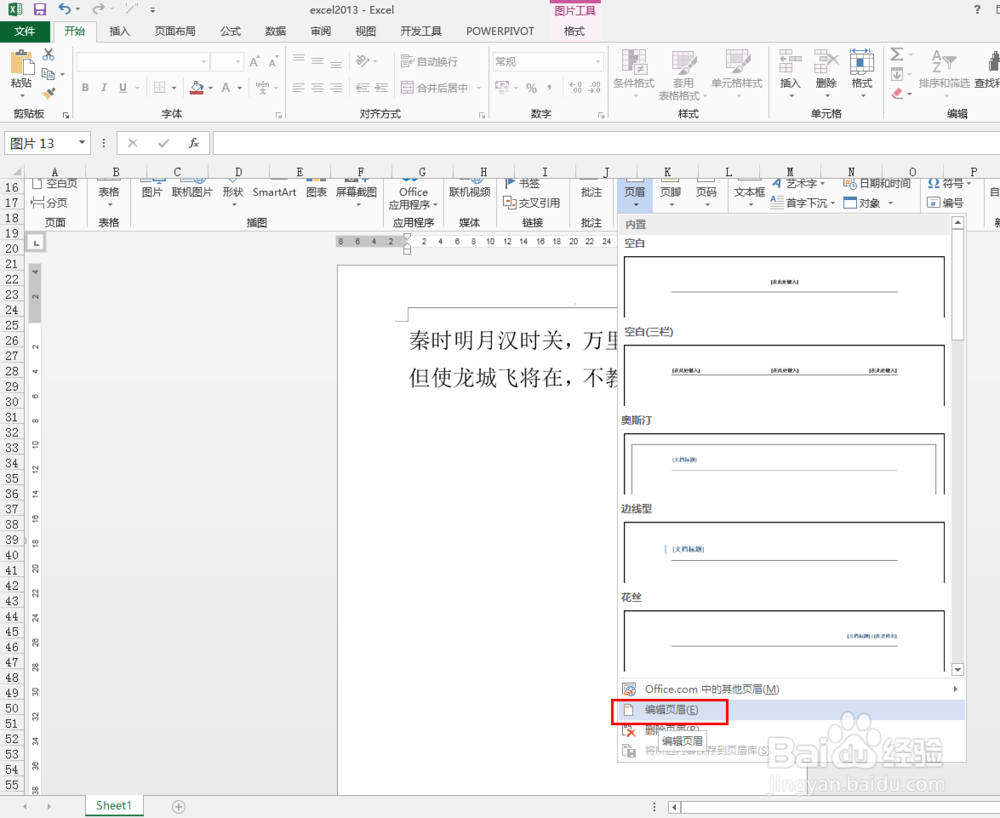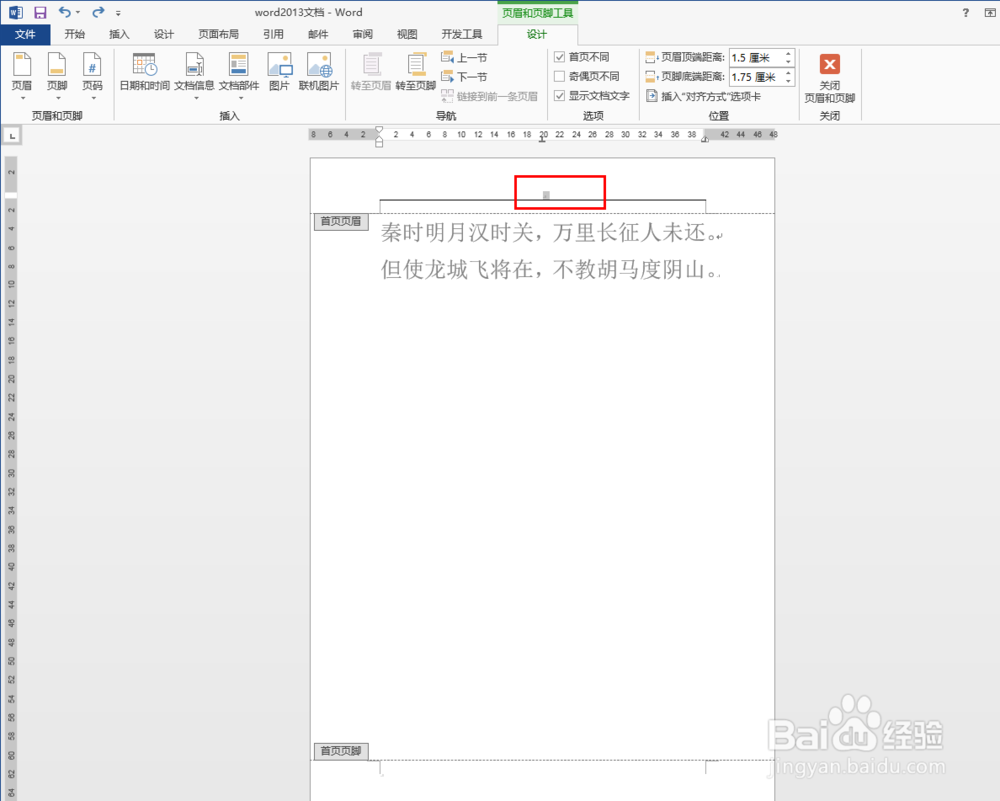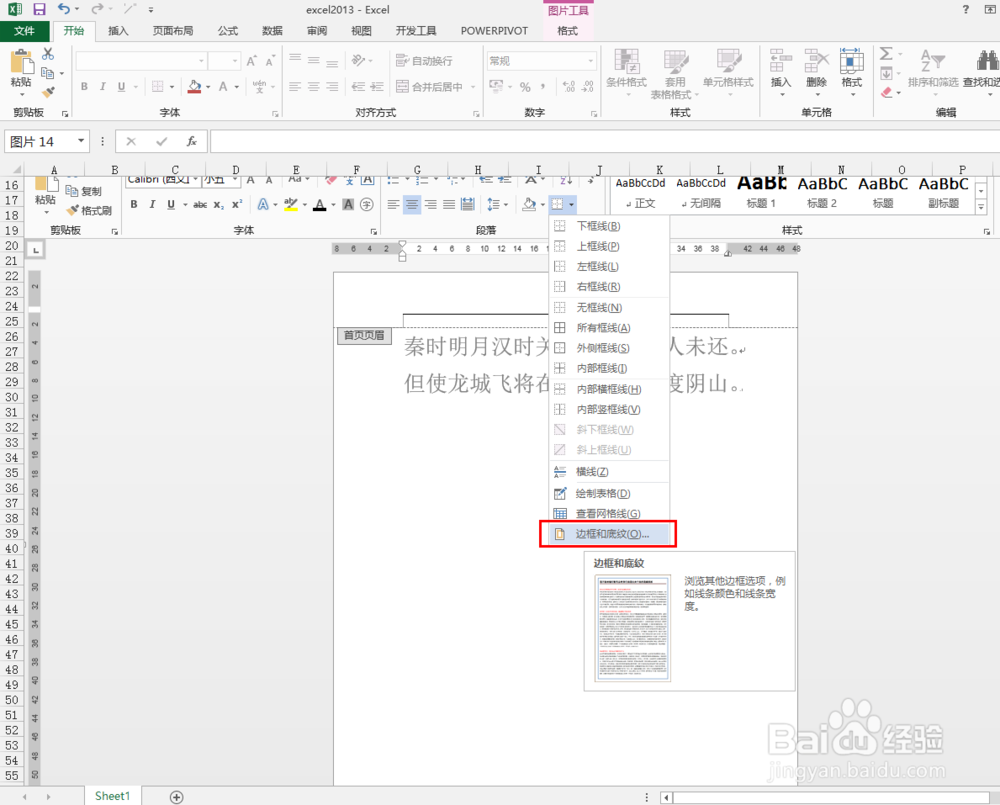word2013中如何将页眉中的横线变为双横线
1、打开word文档,此时页眉为单横线
2、点击“插入”功能
3、找到“页眉”功能,点击
4、在下拉框中点击“编辑页眉”
5、此时我们进入页眉编辑状态
6、点击段落中的线框功能中,如下图所示
7、选择“边框和底纹”功能
8、在边框样式中选择双线边框
9、点击“确定”后,就变为双线边框功能
声明:本网站引用、摘录或转载内容仅供网站访问者交流或参考,不代表本站立场,如存在版权或非法内容,请联系站长删除,联系邮箱:site.kefu@qq.com。
阅读量:59
阅读量:26
阅读量:23
阅读量:36
阅读量:92